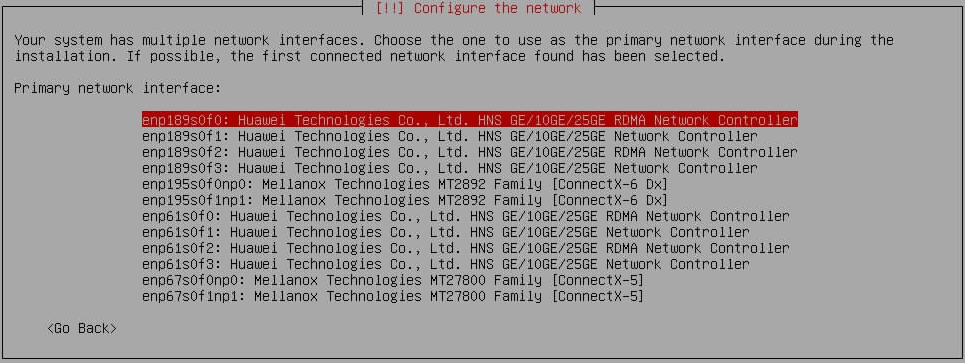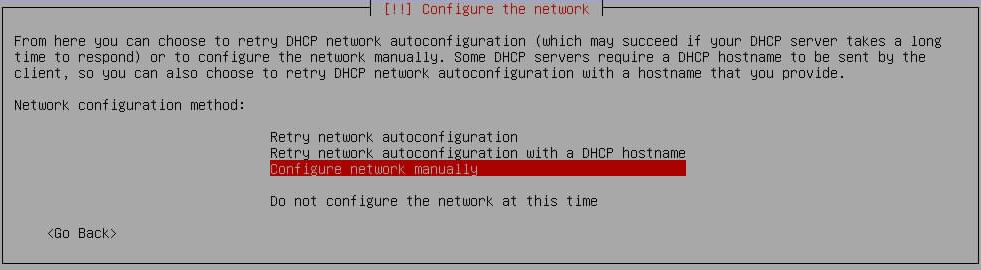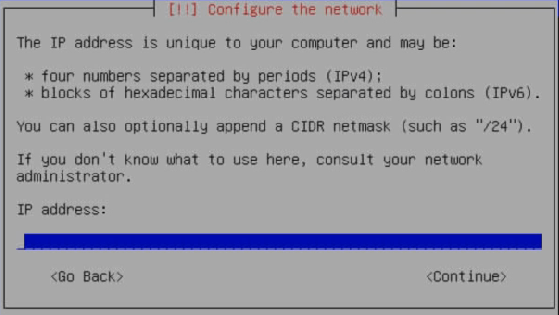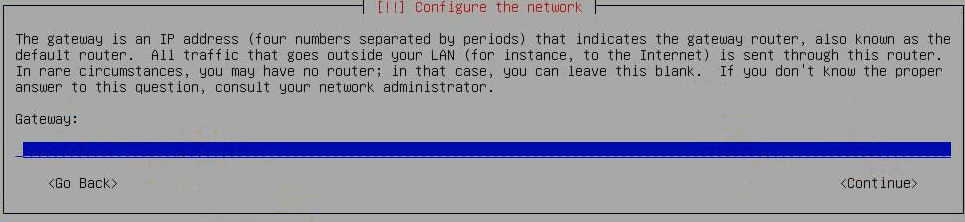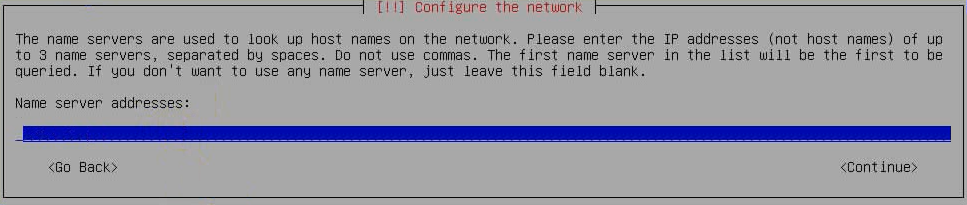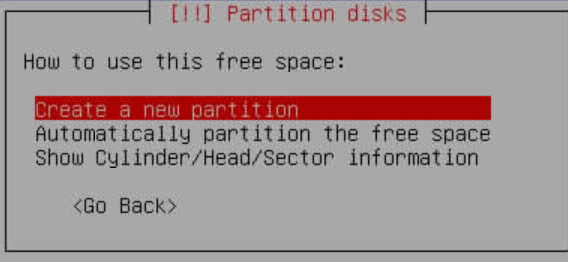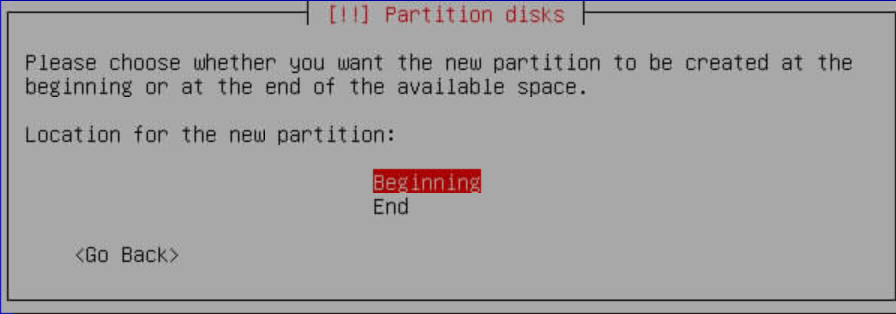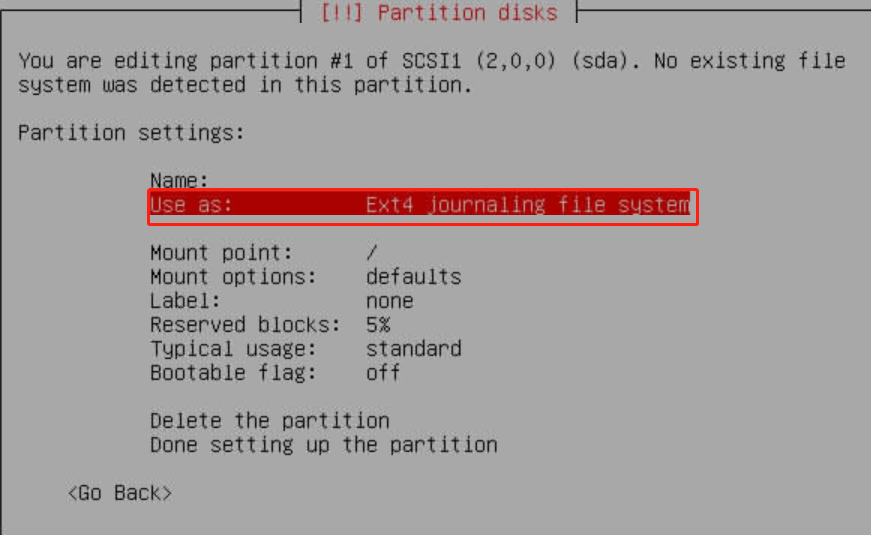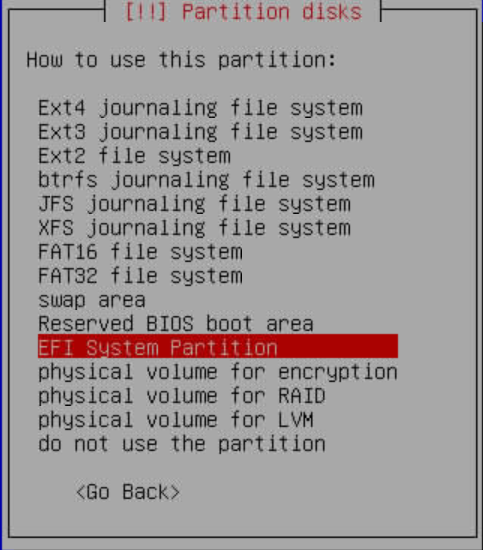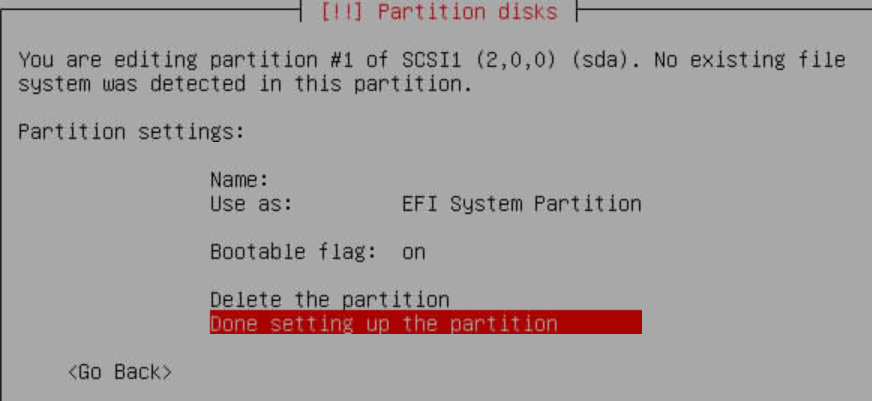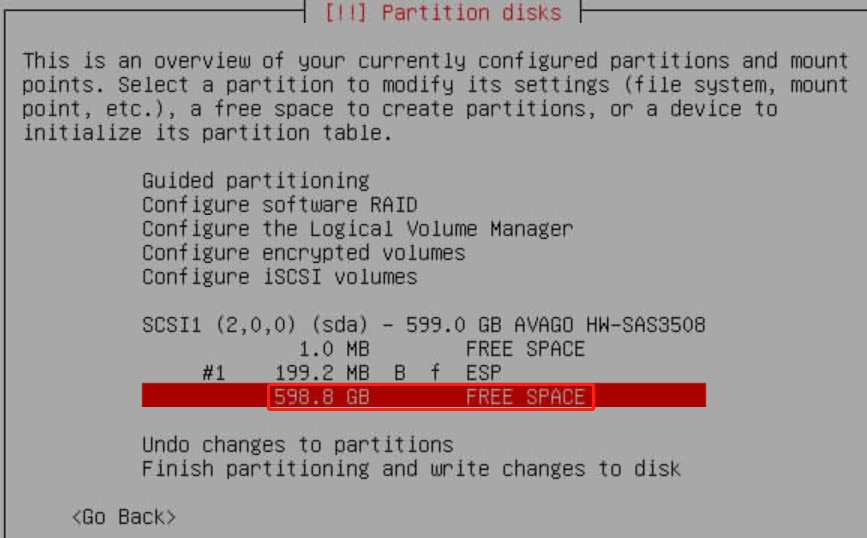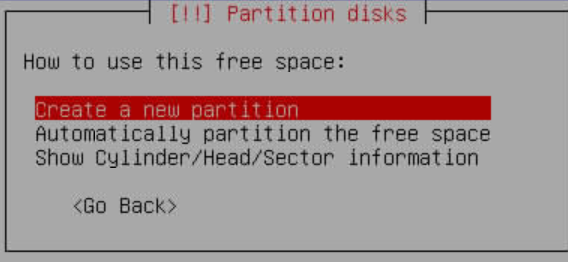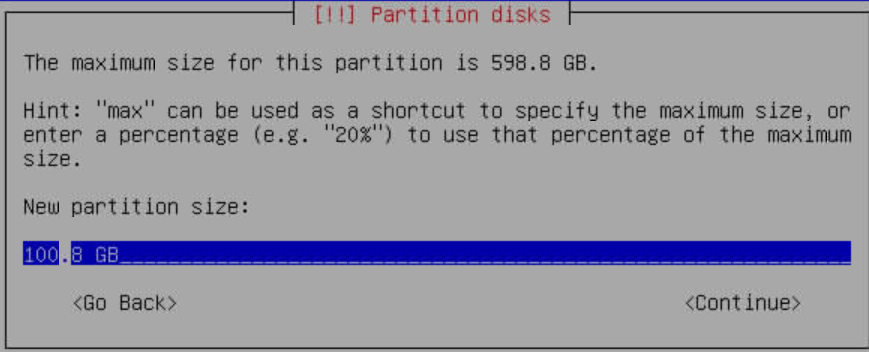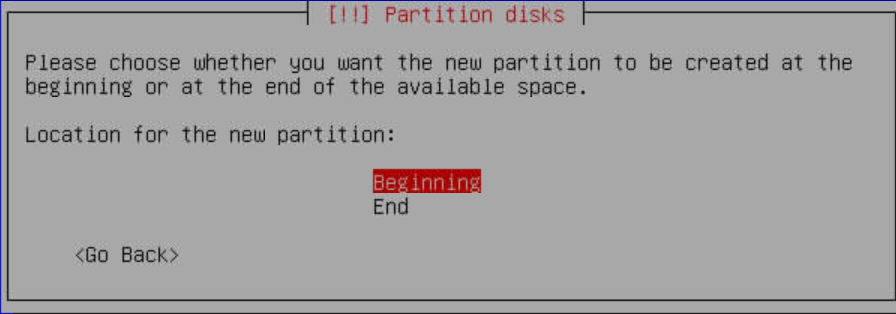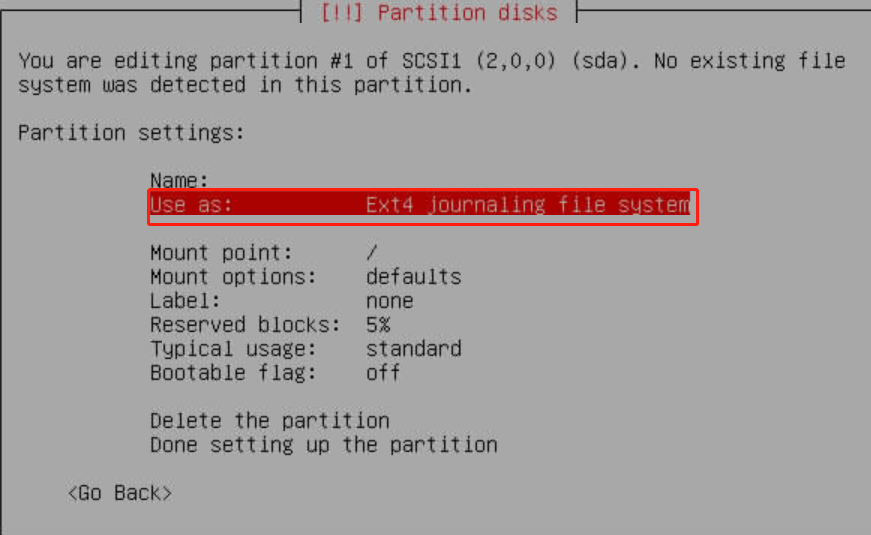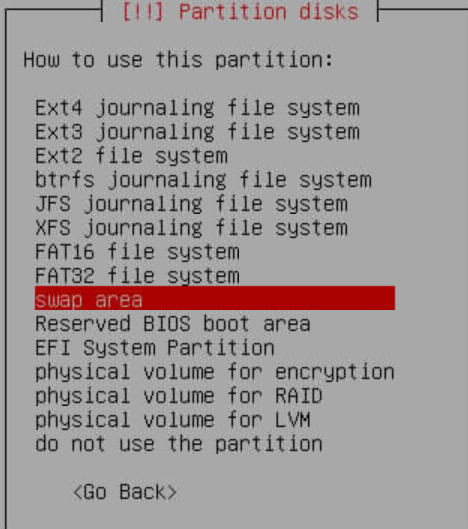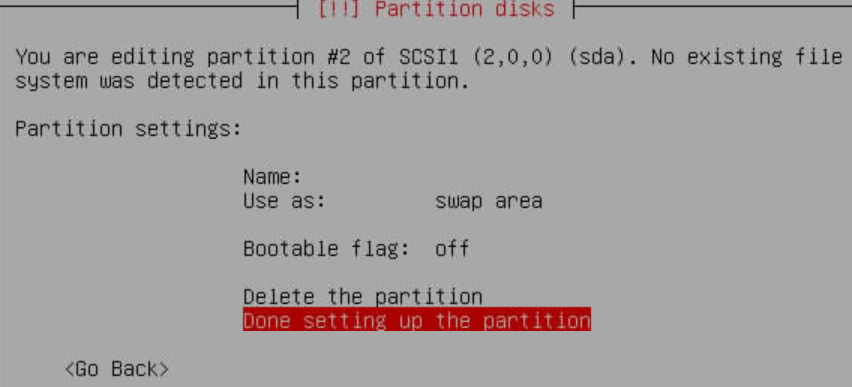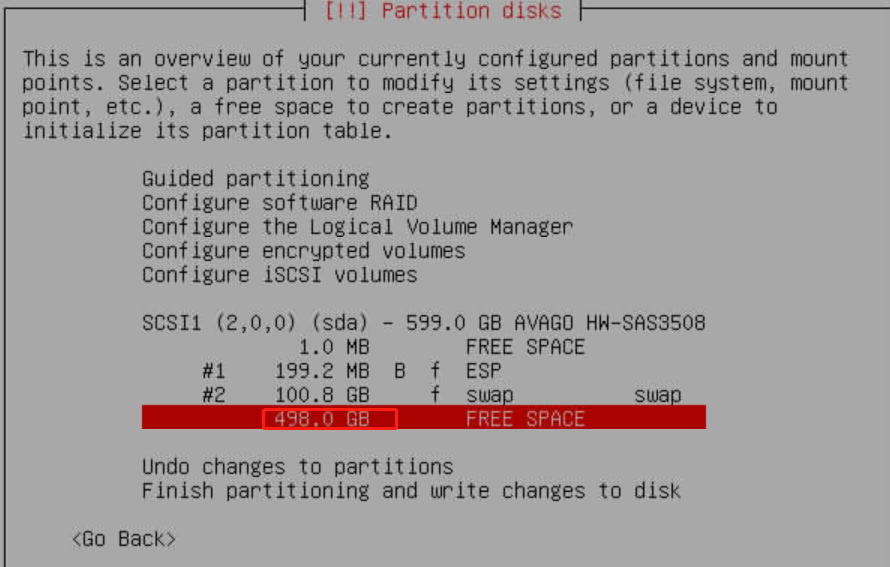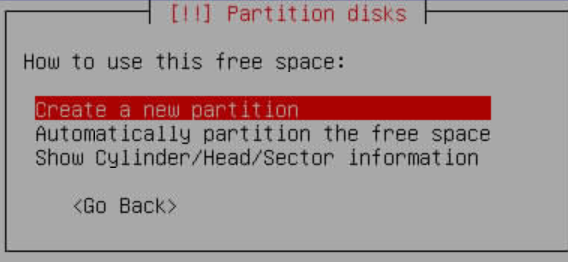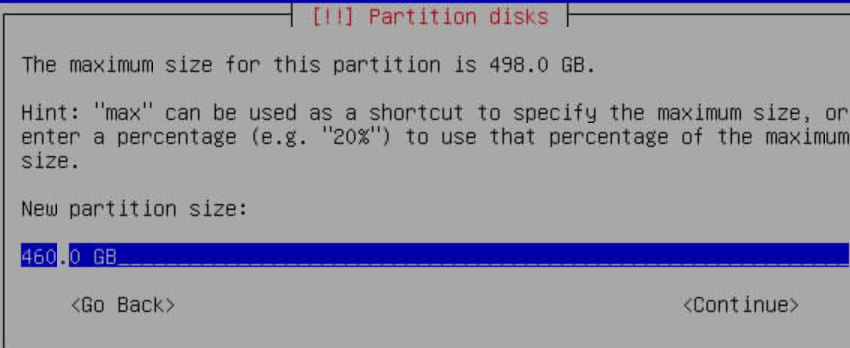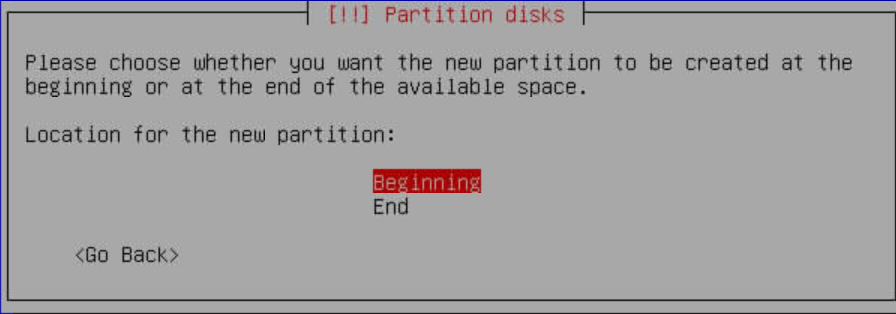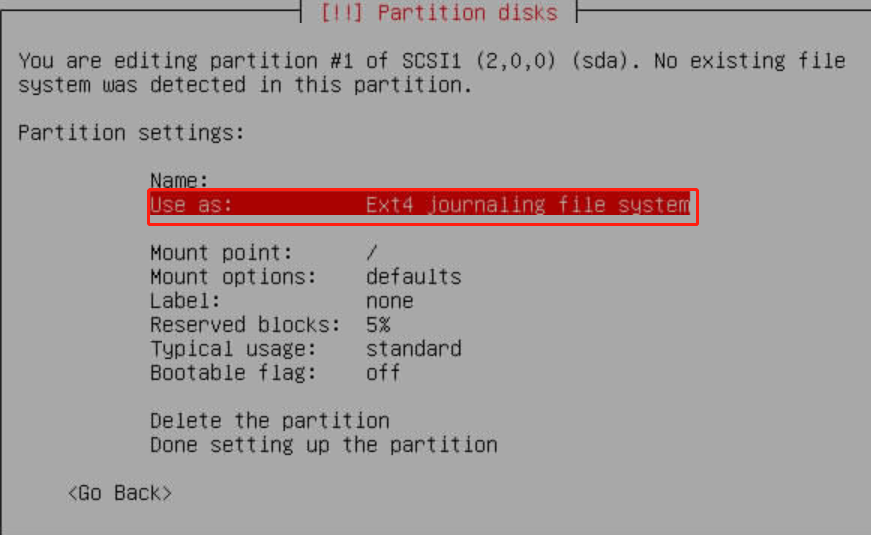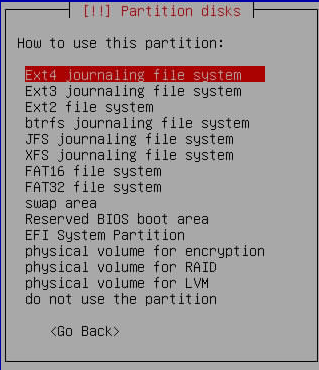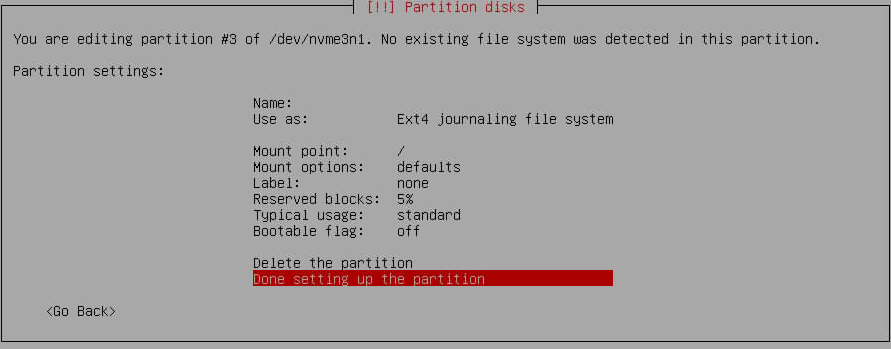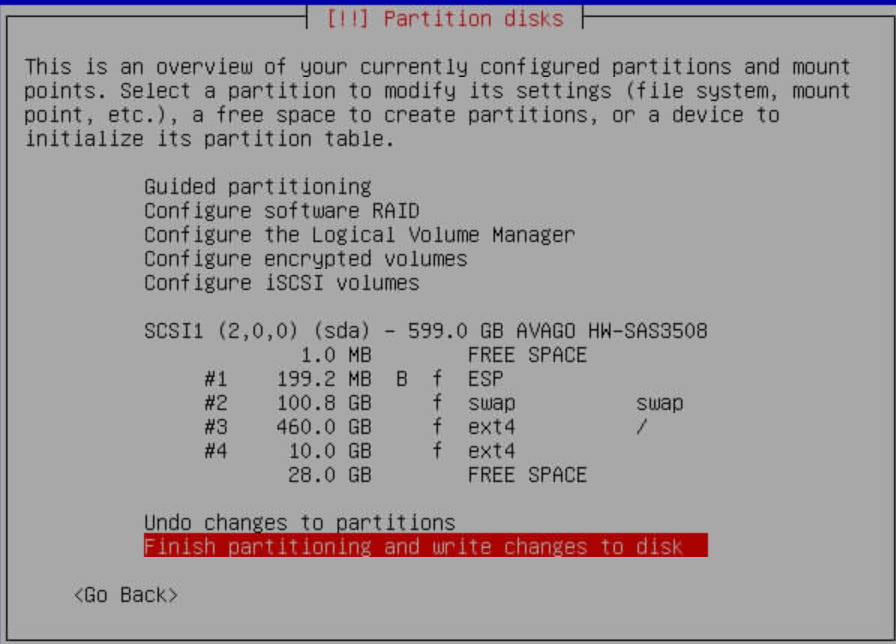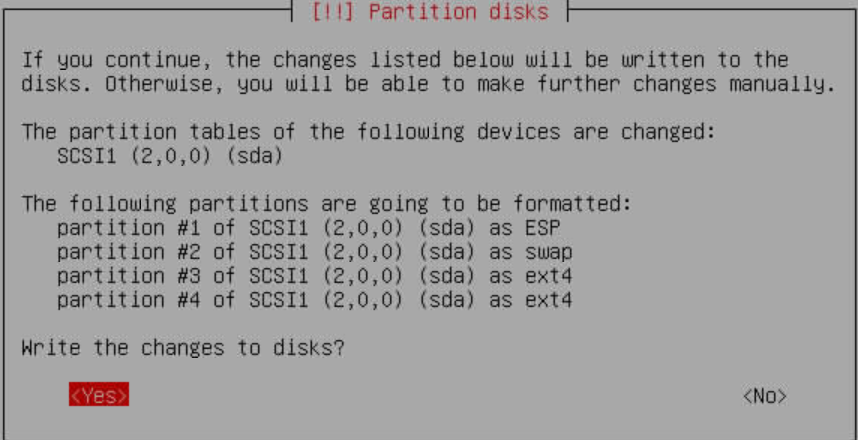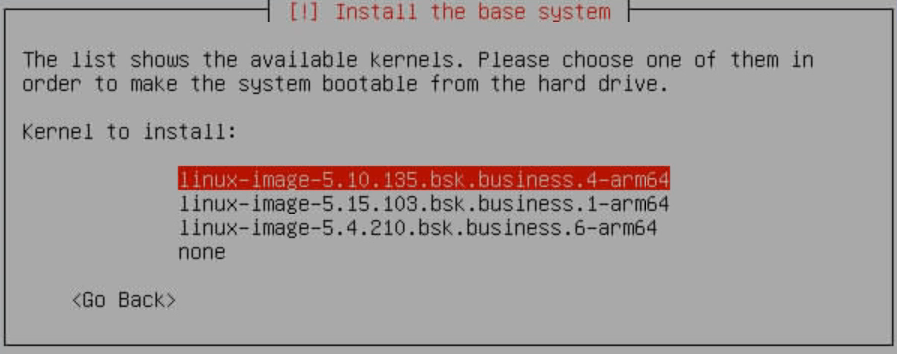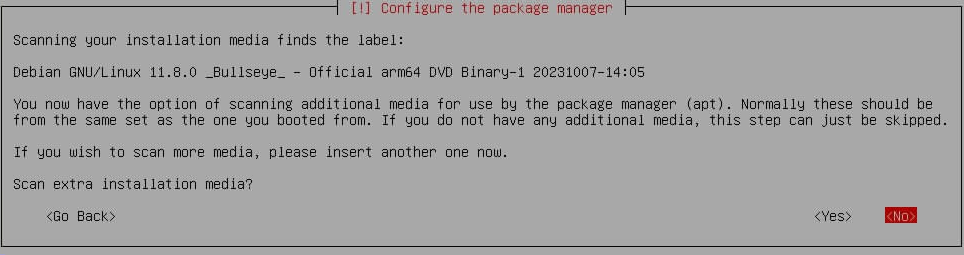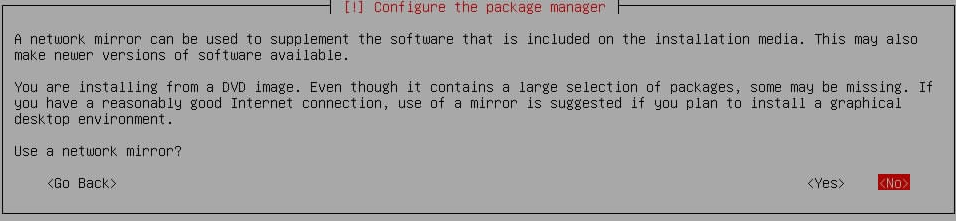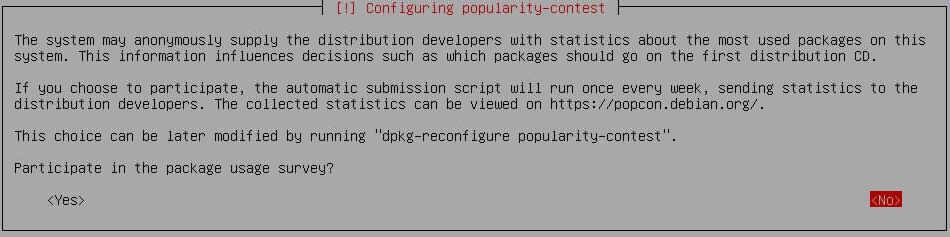虚拟机安装Debian11.8/Debian10.13/veLinux1.2/Debian10.8
- 进入操作系统引导界面,选择“Install”,按“Enter”。
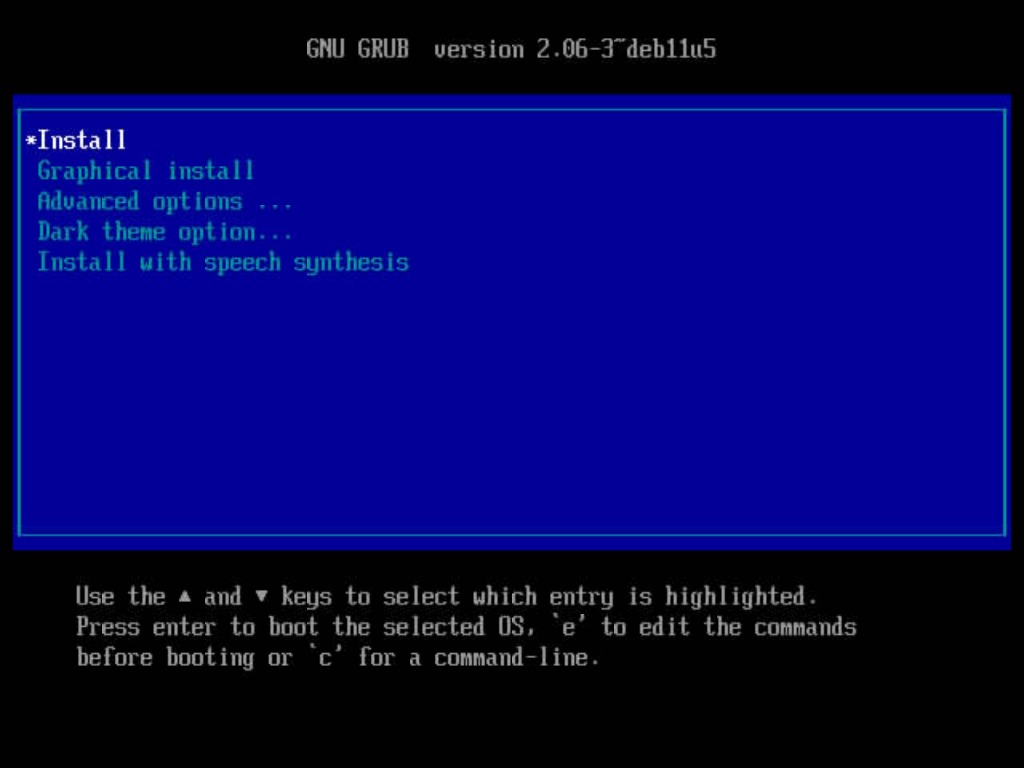
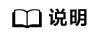
若界面出现长时间卡顿或出现如下显示,可参考如下步骤解决。
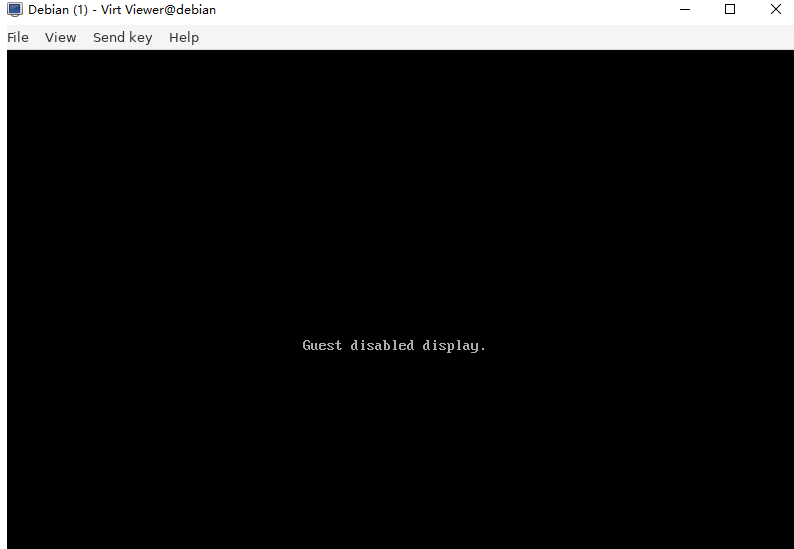
- 退出当前安装界面,在物理机执行命令virsh console xxx(虚拟机名称)。
- 执行sudo reboot命令重新进入串口安装界面。
- 选择默认语言“English”,按“Enter”。
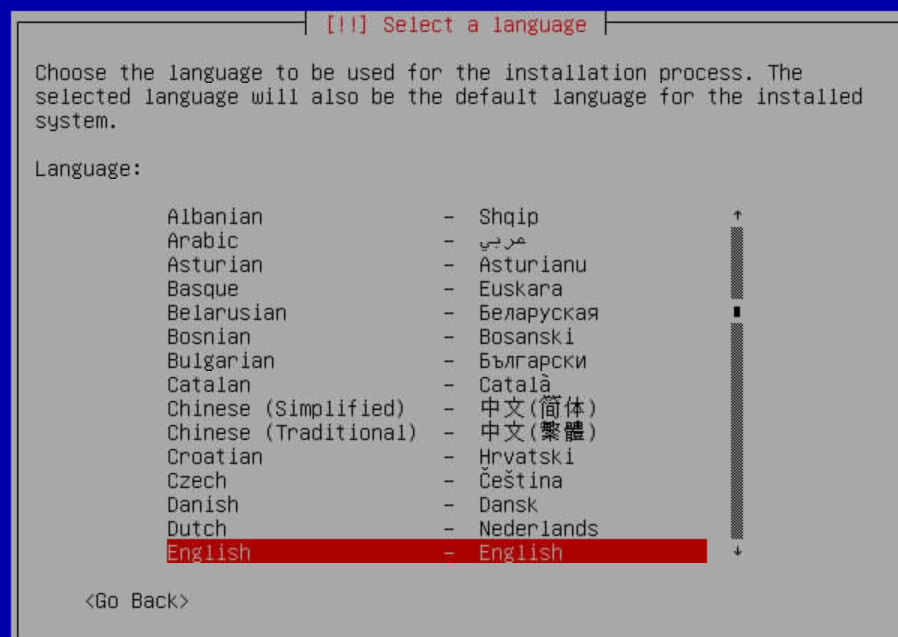
- 根据需要选择区域,按“Enter”。
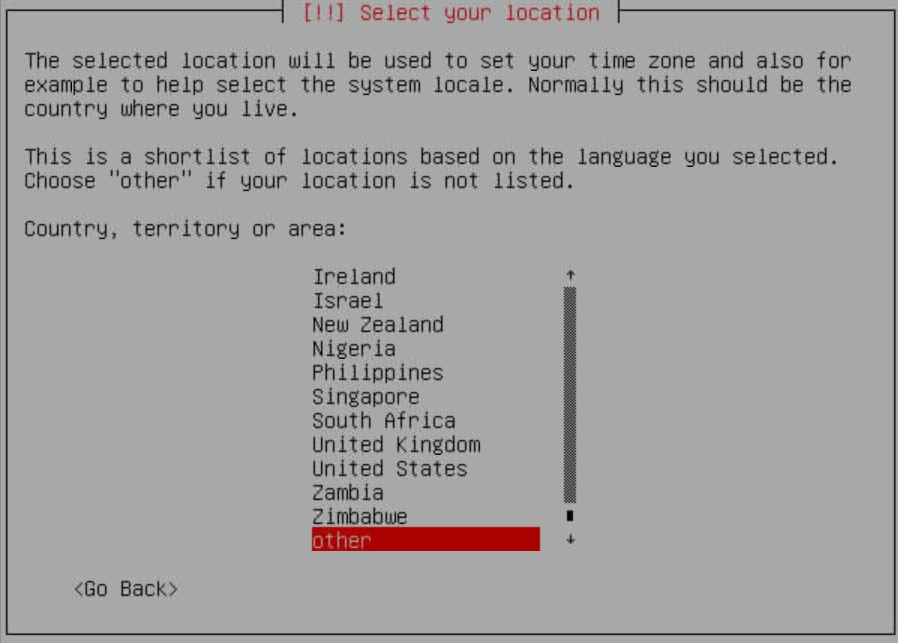
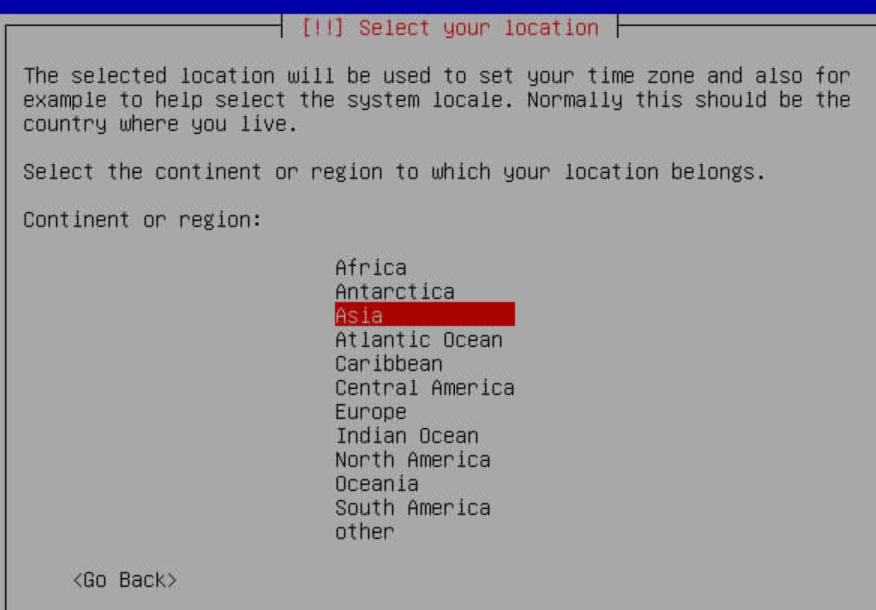
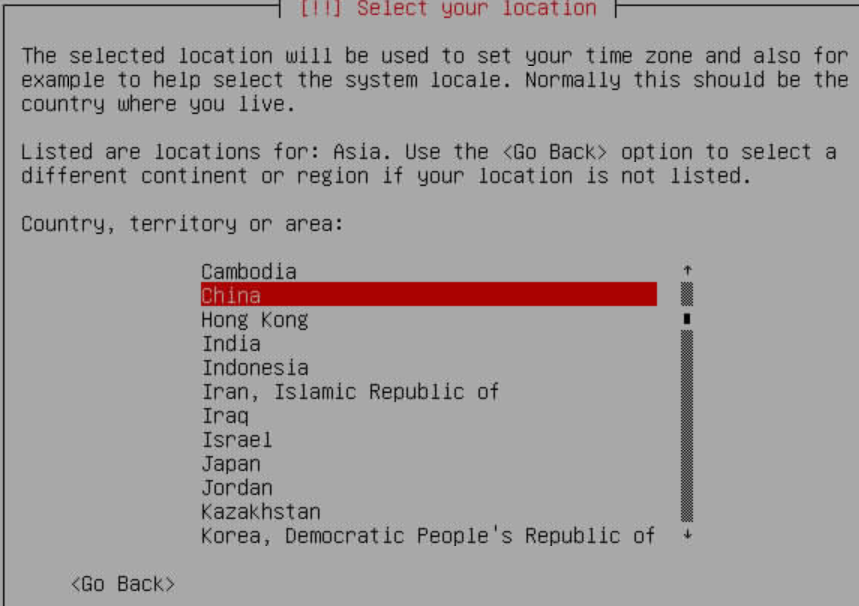
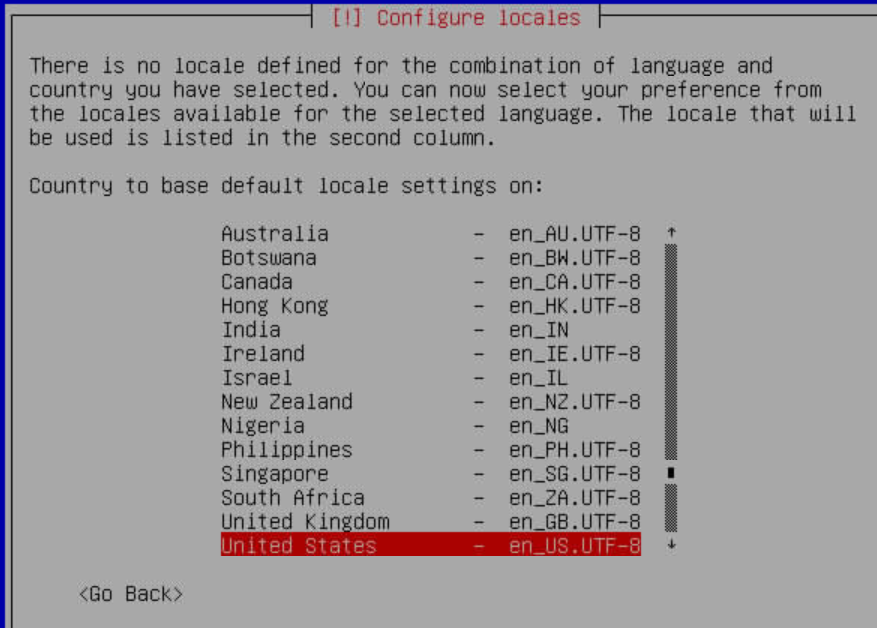
- 选择键盘布局,按“Enter”。
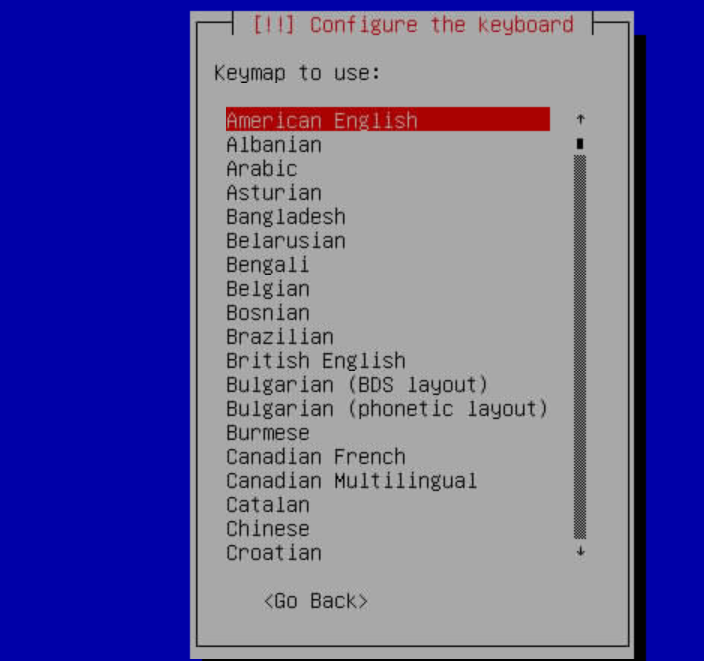
界面显示开始扫描CD-ROM:
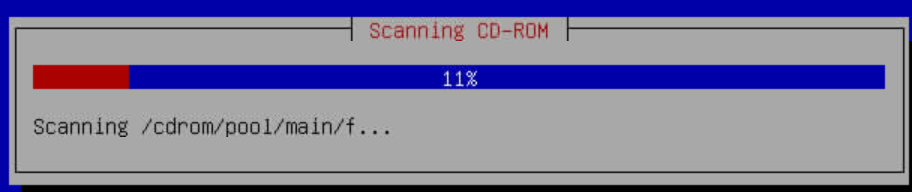
- 进入网络配置界面,按提示进行配置。
- 配置主机名和域名,选择“Continue”,按“Enter”。
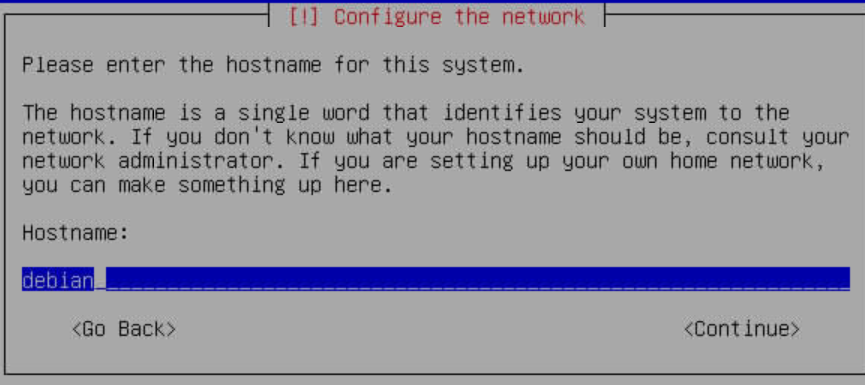
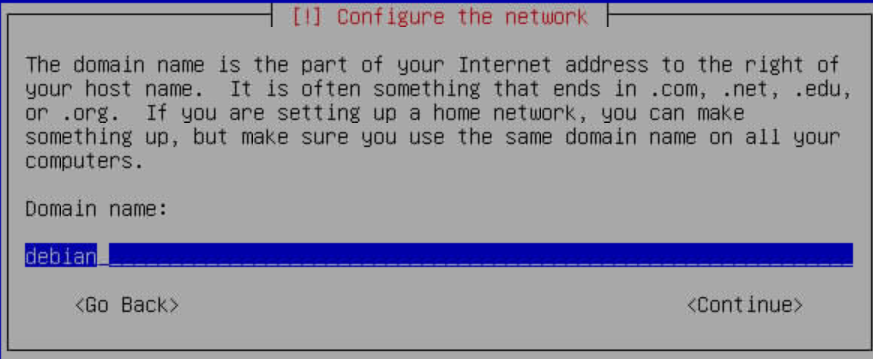
- 配置Root 密码,选择“Continue”,按“Enter”。
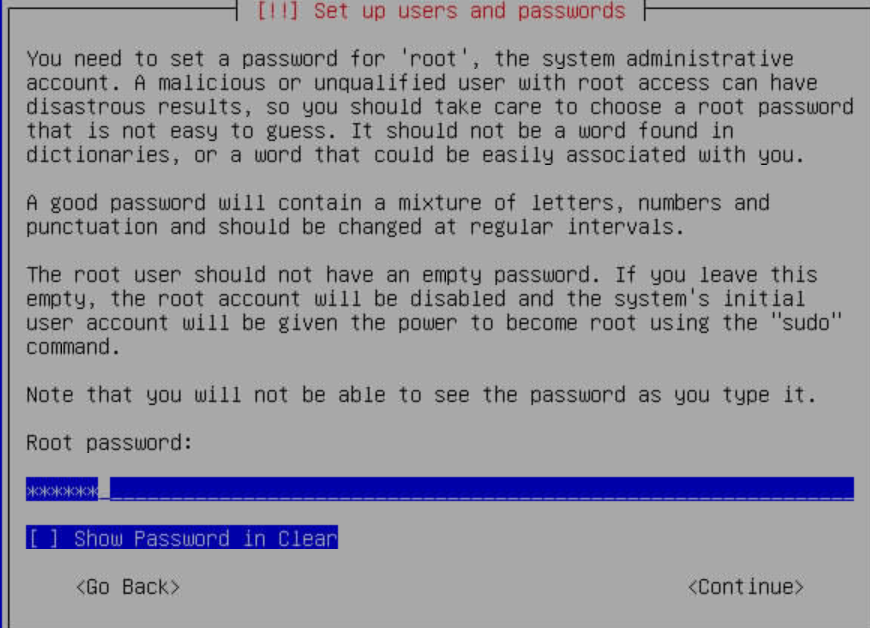
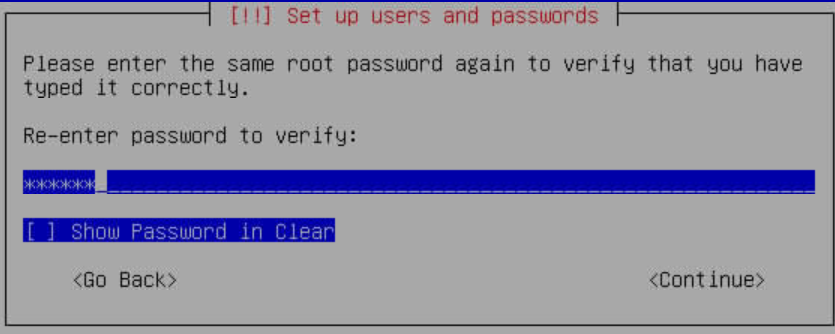
- 输入要创建的新账号的用户名,选择“Continue”,按“Enter”。
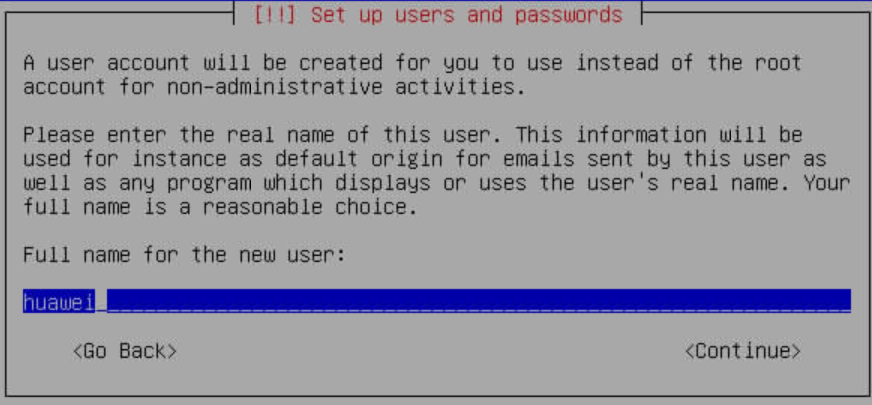
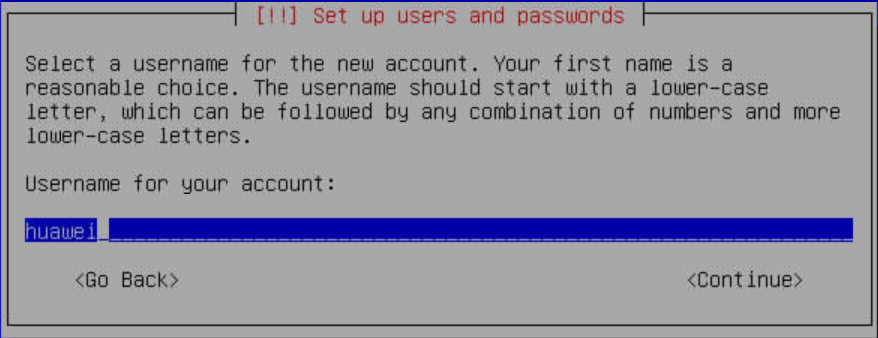
- 输入要创建的新账号密码及确认密码,选择“Continue”,按“Enter”。
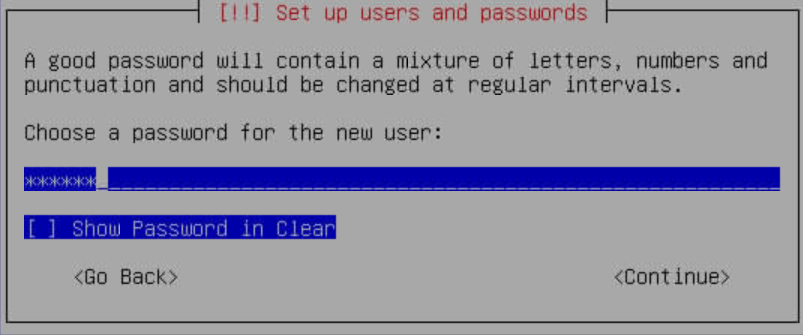
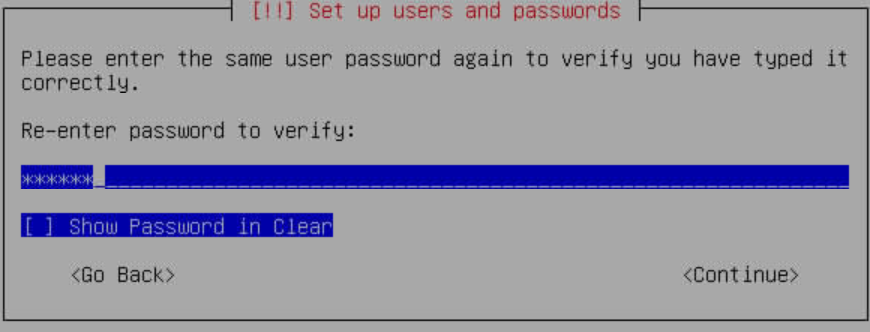
- (可选)配置时钟。
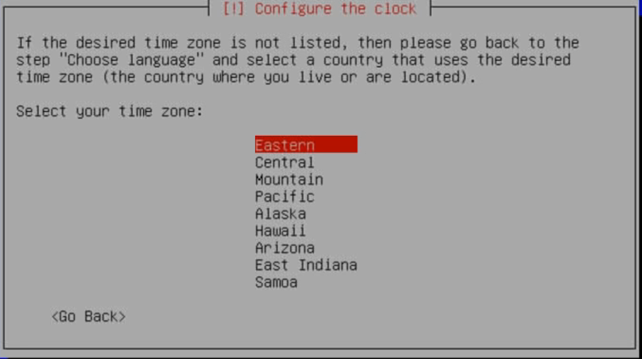
- 根据实际情况选择分区方式。
此处以手动配置分区为例,选择“Manual”,按“Enter”。
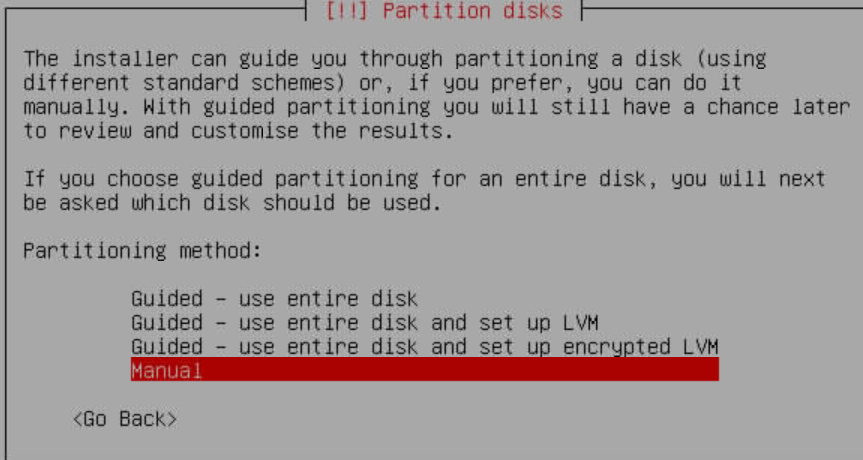
- 选择硬盘,按“Enter”。
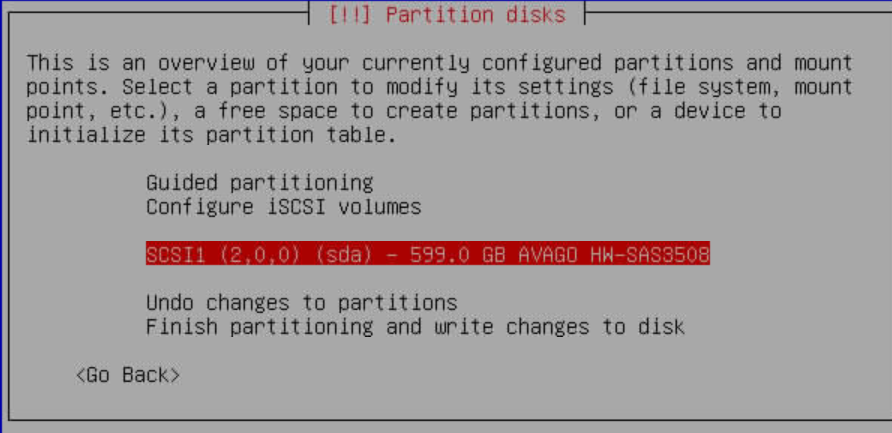
- 选择“Yes”,按“Enter”清除已创建的分区。
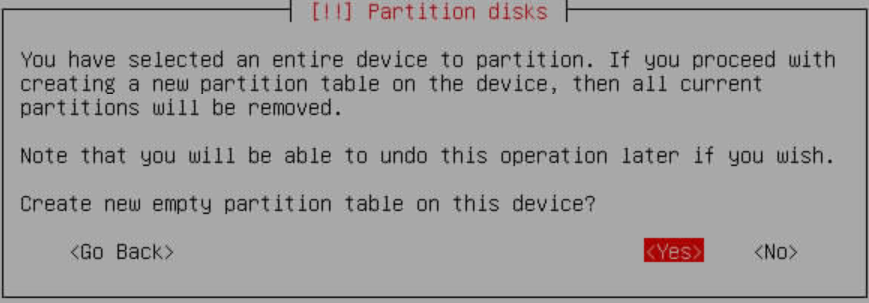
- 选择待安装操作系统的硬盘,按“Enter”。
- 至少创建“/boot/efi”(分区大小200MB)和“/” 2个分区,根据规划创建其他分区。
- 必须第一个创建“/boot/efi”分区;如果需要创建“swap”分区,该分区必须最后一 个创建。
- 除“/boot/efi”和“swap”分区外,其他分区的文件系统类型推荐选择ext4 (默认即为ext4),可根据需要选择相应文件系统类型。
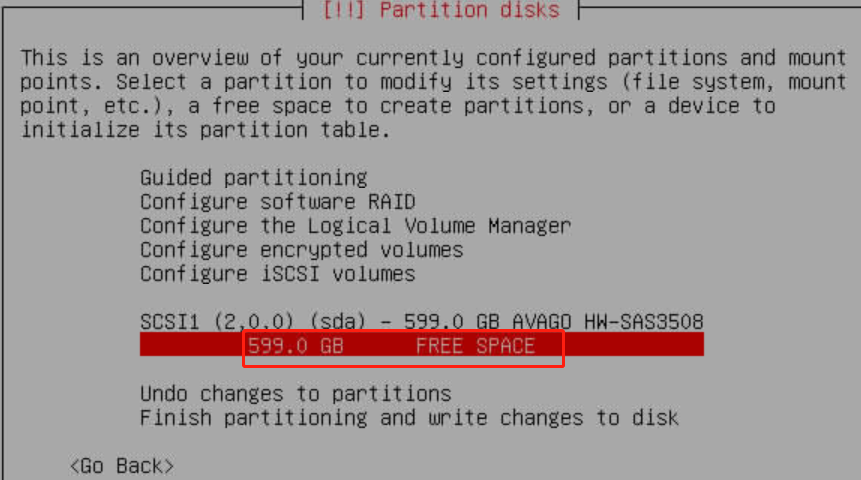
创建启动分区:
- 选择“Create a new partition”,按“Enter”。
- 给启动分区分配空间,选择“Continue”,按“Enter”。
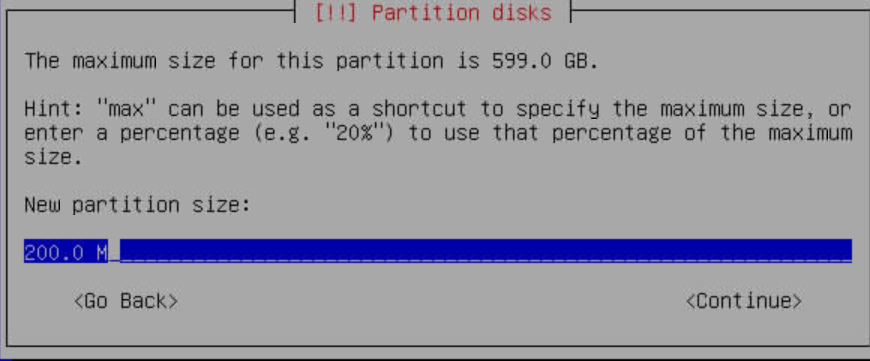
- 选择“Beginning”,按“Enter”。
- 选择“Use as”,按“Enter”。
- 选择“EFI System Partition”,按“Enter”。
- 选择“Done setting up the partition”,按“Enter”。
创建swap分区:
- 选择硬盘,按“Enter”。
- 选择“Create a new partition”,按“Enter”。
- 给“swap”分区分配空间大小,按“Enter”。
- 选择“Beginning”,按“Enter”。
- 选择“Use as”,按“Enter”。
- 选择“swap area”,按“Enter”。
- 选择“Done setting up the partition”,按“Enter”。
创建/分区:
- 选择硬盘,按“Enter”。
- 选择“Create a new partition”,按“Enter”。
- 给“/”分区分配空间,可以选择剩余所有空间。
- 选择“Beginning”,按“Enter”。
- 选择“Use as”,按“Enter”。
- 选择“Ext4 journaling file sustema ”,按“Enter”。
- 选择“Done setting up the partition”,按“Enter”。
- 选择“Finish partitioning and write changes to disk”,按“Enter”。
- 选择“Yes”,按“Enter”。
- 对于Debian 10.13/veLinux 1.2需要执行此步骤,选择内核,按“Enter”。
- 选择“No”,按“Enter”。
- 选择“No”,按“Enter”。
- 选择“No”,按“Enter”。
- 对于Debian 10.13/veLinux 1.2需要执行此步骤,根据实际情况按空格键选择所需要安装的软件,选择“Continue”,按“Enter”。
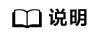
Debian10.13/veLinux 1.2镜像不包含kdump tools,不支持安装该工具。
界面显示开始安装软件:
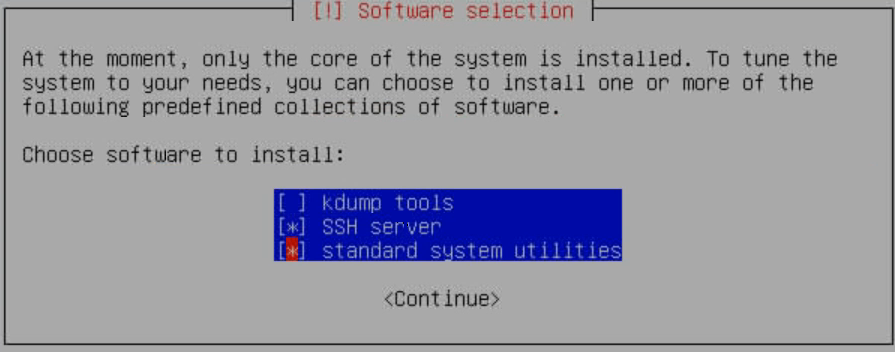
- 根据实际情况按空格键选择所需要安装的软件,选择“Continue”,按“Enter”。
界面显示开始安装软件:
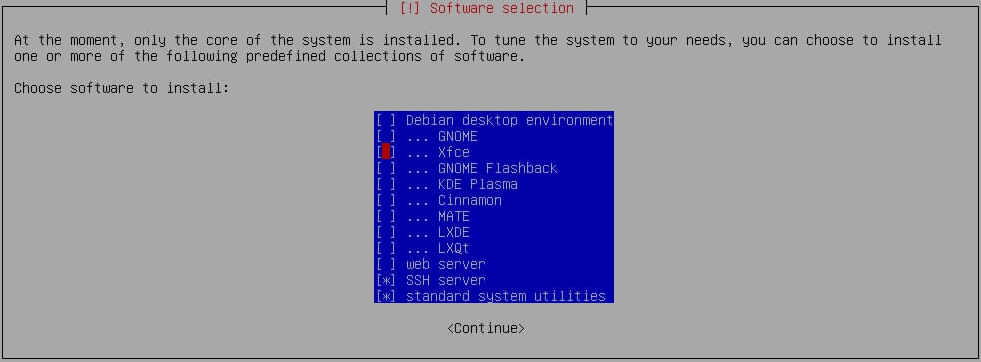
- 操作系统安装完成后,选择“Continue”,按“Enter”重启系统。
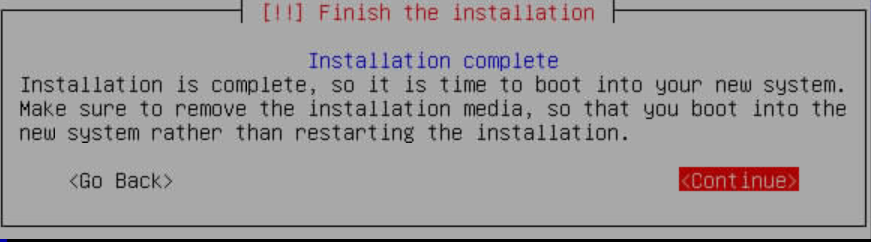
- 重启后输入设置的用户名和密码登录进入OS。
父主题: 虚拟机安装OS